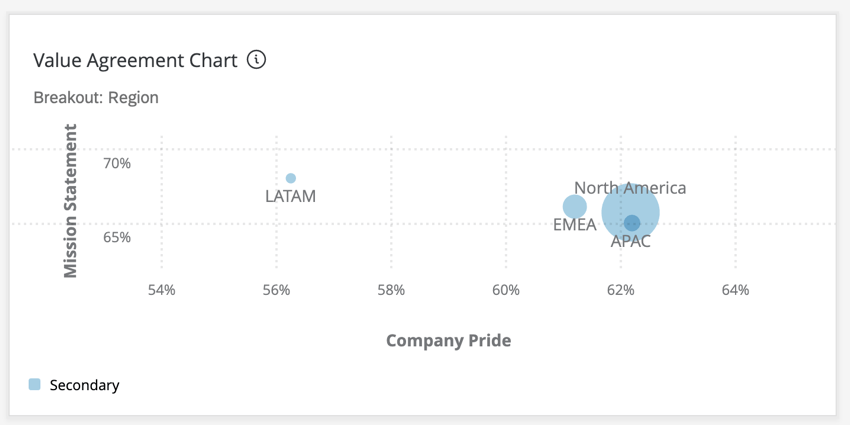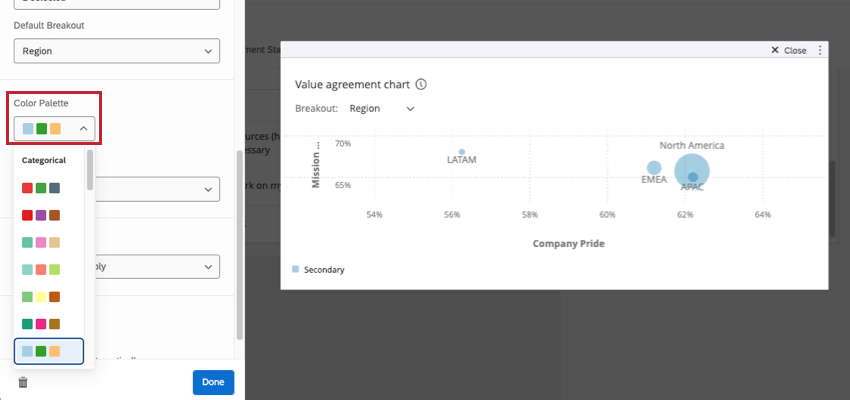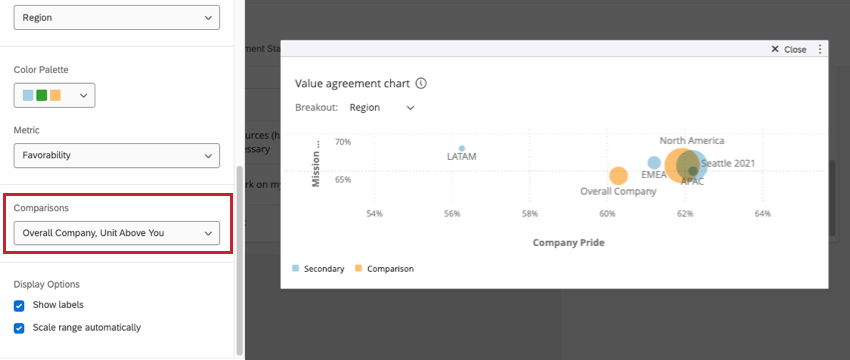Widget de gráfico de burbujas (EX)
Acerca de los widgets de gráficos de burbujas
El gráfico de burbujas le permite comparar las respuestas de dos preguntas o categorías diferentes en función de un desglose asignado. En el siguiente ejemplo, analizamos la puntuación de favorabilidad (el porcentaje de personas que indicaron una puntuación favorable para una pregunta, según la juego de escalas en la configuración del Tablero ) para dos preguntas diferentes graficadas entre sí según el país. El tamaño de las burbujas en el gráfico se basa tanto en el recuento de respuestas como en el recuento de respuestas relativas a otras burbujas. Por lo tanto, la burbuja con el menor número de respuestas será la de menor tamaño, y viceversa para la burbuja con el mayor número de respuestas.
Compatibilidad de tipo de campo
El widget de gráfico de burbujas Fuentes Sólo son compatibles con Categorías y campos con el Conjunto de Números tipo de campo .
El widget de gráfico de burbujas Desglose es compatible con la jerarquía de la organización, participante metadatos , y campos con los siguientes tipos de campo:
- Conjunto de números
- Conjunto de texto
- Conjunto de textos de respuesta múltiple
Personalización de widget
Para obtener instrucciones básicas widget y su personalización, visite Descripción general de los widgets Página de soporte. Continúe leyendo para obtener información sobre la personalización específica del widget.
Configuración básica
- Dale un toque especial a tu widget Título . El título aparece en la parte superior del widget.
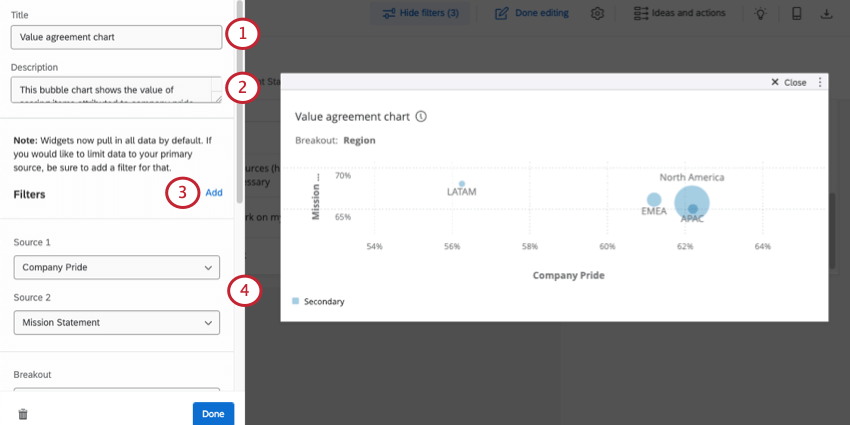
- Introduzca una Descripción para tu widget. La descripción aparece cuando los espectadores del Tablero hacen clic en el título del widget.
- Si lo desea, haga clic en Agregar para agregar filtros a tu widget. Ver Cómo agregar filtros a nivel de widget Para más información.
Consejo Q: Si su Tablero tiene varios Fuentes de datos , el widget mostrará datos de todas las fuentes. Para limitar los datos de su widget a una sola fuente, añadir un filtro de widget .
- Para Fuente 1 y Fuente 2 , elige las preguntas o categorías que quieres que se muestren en el widget. La fuente 1 es el eje x del widget, mientras que la fuente 2 es el eje y del widget. Ver Compatibilidad de tipos de campos Para obtener más información sobre qué campos puedes elegir aquí.
- En el Desglose campo, elija uno o más campos para desglosar los datos en su widget. La cantidad de valores de su campo corresponderá a la cantidad de burbujas en su gráfico. Entonces, si elige un campo llamado Región y tiene los valores AMER, EMEA y APAC, aparecerán 3 burbujas en su gráfico. Ver Compatibilidad de tipos de campos Para obtener más información sobre los campos que puede elegir aquí.
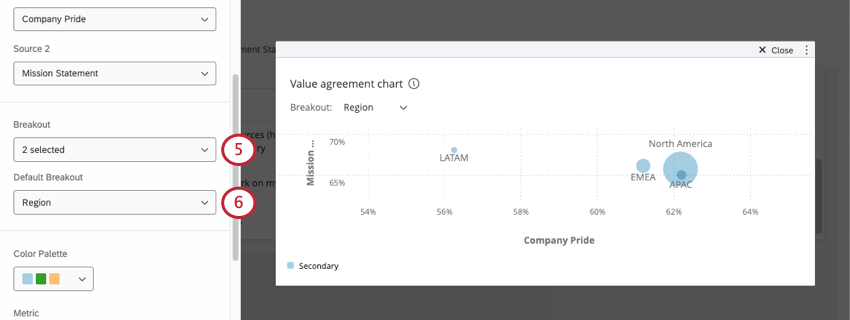
- Si agregó varias salidas, elija una Desglose predeterminada . Este desglose se aplicará al widget de forma predeterminada para todos los espectadores del Tablero , pero podrán cambiar el desglose aplicado mediante un menú desplegable debajo del título del widget.
Paleta de colores
Seleccione la paleta de colores que desea utilizar para sus burbujas en el widget.
Métrica
La métrica determina cómo se calculan los números a lo largo de los ejes x e y del widget . Puede presentar resultados basados en la puntuación de participación o en la puntuación promedio.
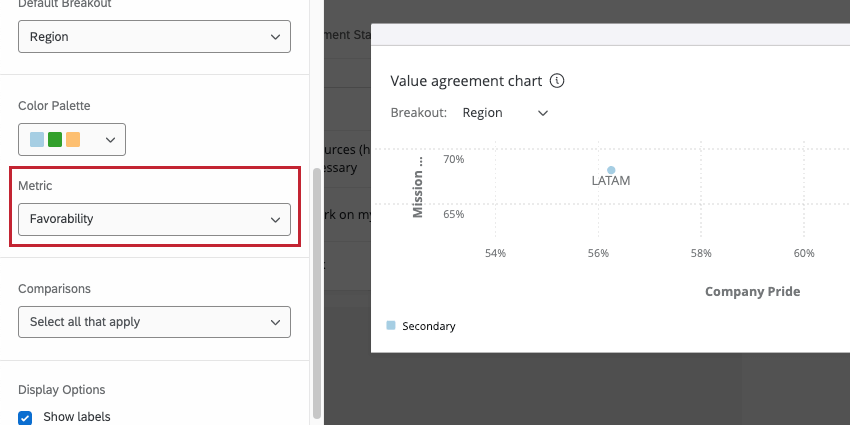
- Favorabilidad :Base sus datos en la favorabilidad. Esto se calcula como una puntuación de participación, que es el porcentaje de participantes que calificaron el campo favorablemente según las escalas de su panel. Si selecciona favorabilidad, sus ejes se mostrarán como un porcentaje. Para obtener más información sobre cómo establecer escalas de favorabilidad, consulte Balanza .
- Promedio :Base sus datos en el valor promedio del campo. En un widget de gráfico de burbujas , eso significa que verá el promedio de las puntuaciones de todos en un grupo de desglose . Si selecciona promedio, sus ejes se mostrarán como un número.
Comparaciones
Puede agregar comparaciones a su widget de gráfico de burbujas . Para agregar una comparación al widget, deberá asegurarse de tener al menos una comparación agregada en su Sección de comparaciones de la configuración de su Tablero . Tenga en cuenta que puede agregar múltiples comparaciones, si lo desea.
Opciones de visualización
Las opciones de visualización del widget le permiten decidir opciones de personalización adicionales sobre cómo aparecen sus datos en su widget. 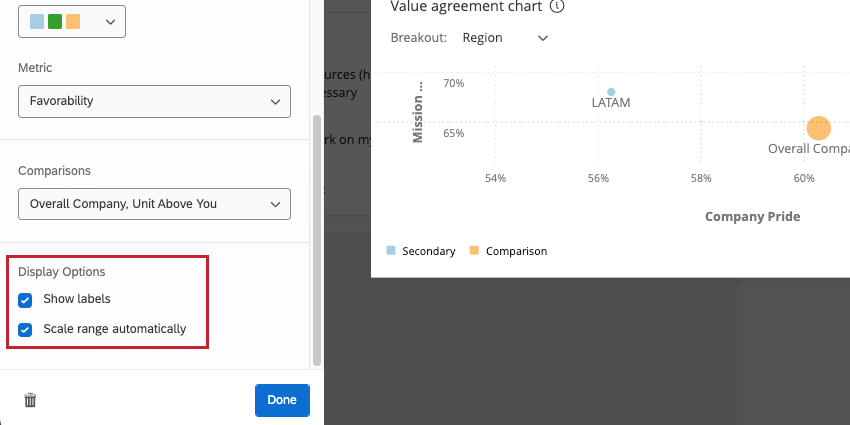
- Mostrar etiquetas :Agrega etiquetas a cada burbuja, mostrando qué burbuja representa qué valor de desglose .
- Rango de escala automáticamente :Ajusta automáticamente los ejes de tu widget para que tus datos estén representados en una escala significativa.